QQ音乐播放器中卡拉OK模式的使用说明
时间:2022-10-26 17:09
有的亲们刚接触QQ音乐播放器,还不会使用卡拉OK模式,其实操作非常简单的,下面小编就带来了QQ音乐播放器中卡拉OK模式的使用说明,一起来看看吧。
QQ音乐播放器中卡拉OK模式的使用说明

我们先打开QQ音乐播放器,主页面就可以开始听音乐,体验音乐世界的乐趣了。
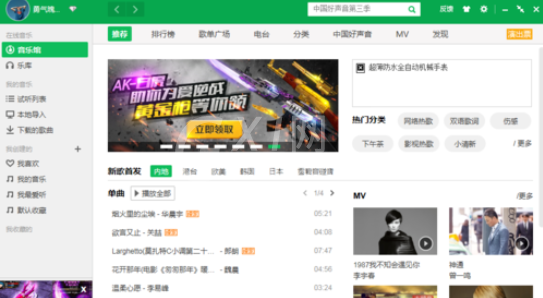
然后我们在QQ音乐播放器界面右上角,可以看到设置按钮,点击打开下拉菜单。
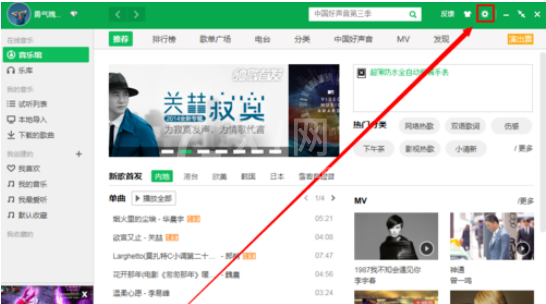
接着我们在打开的下载菜单里面,找到“设置”,即可打开QQ音乐播放器功能设置界面。
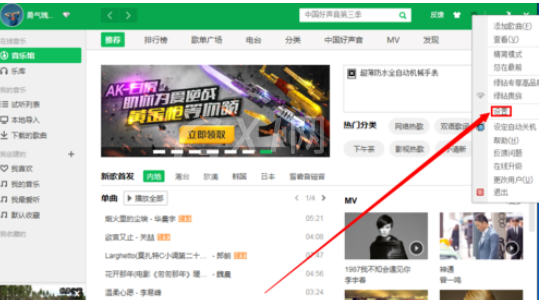
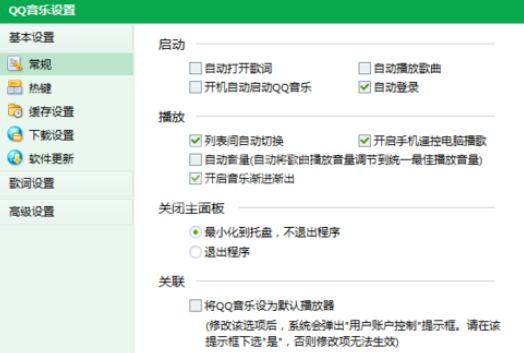
这时我们在设置界面的左侧的“歌词设置”里面,点击“桌面歌词”面板的“显示”模块里面,勾选“开启卡拉OK模式”即可。
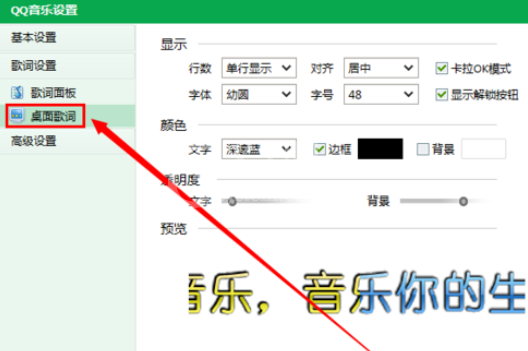
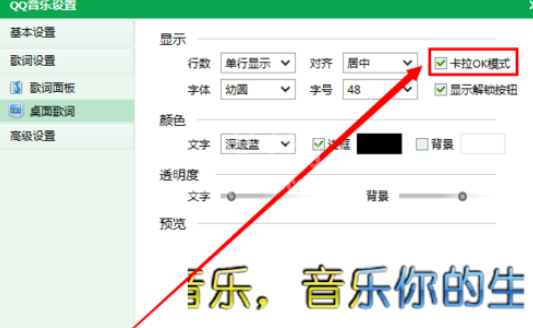
最后一步我们勾选设置好“开启卡拉OK模式”后,点击QQ音乐播放器功能设置界面右下角的“应用”按钮,然后点击“确定”即可设置完毕。
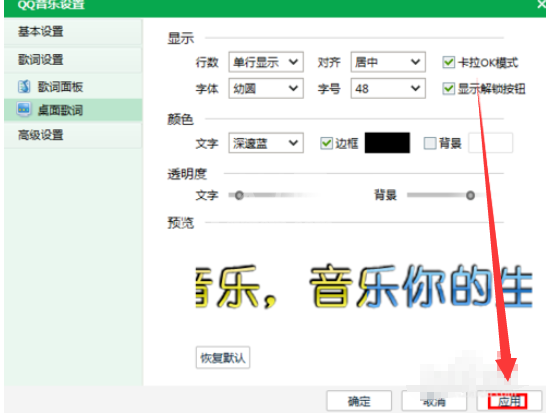
以上就是关于QQ音乐播放器中卡拉OK模式的使用说明,大家赶紧去打开试试吧!



























